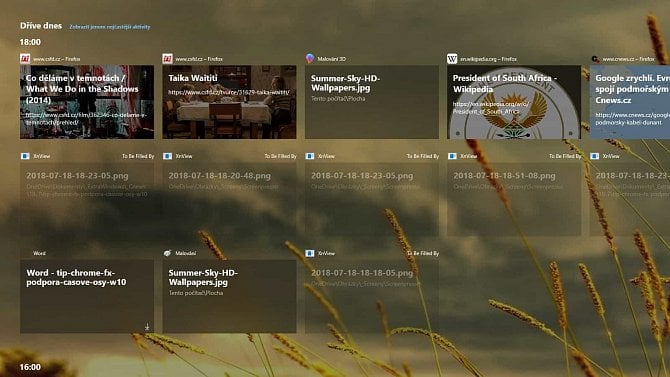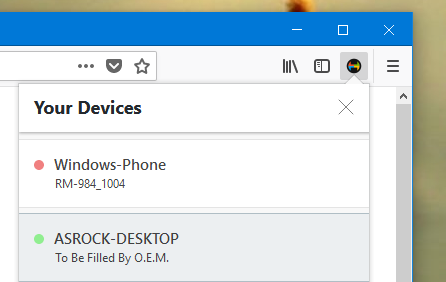Když Microsoft představil koncept časové osy ve Windows 10 April 2018 Update, obavy z možného nenaplnění potenciálu funkce vyplývaly z nejisté podpory ze strany aplikací třetích stran. Nejčastěji používanými aplikacemi jsou internetové prohlížeče. Domácí Edge časovou osu podporu nabízí, takže se v ní objevují jednotlivé navštívené stránky. Neplatí to však pro jiné prohlížeče. Nedávno se naštěstí objevil doplněk od vývojářů Dominica Maase a Daniela Aleksandersena, jenž právě tuhle funkci do prohlížečů dodává. (Stále ovšem doufáme, že prohlížeče podporu nabídnou v dohledné době samy.) Tento doplněk se nazývá jednoduše Windows Timeline Support a najdete ho ve verzi pro Chrome i Firefox. Tip: Doplněk pro Chrome využijí i některé další prohlížeče, např. Opera nebo Vivaldi Zprovoznění si ukážeme na Firefoxu, ačkoli postup je obecně stejný. Doplněk si nainstalujte, posléze zp
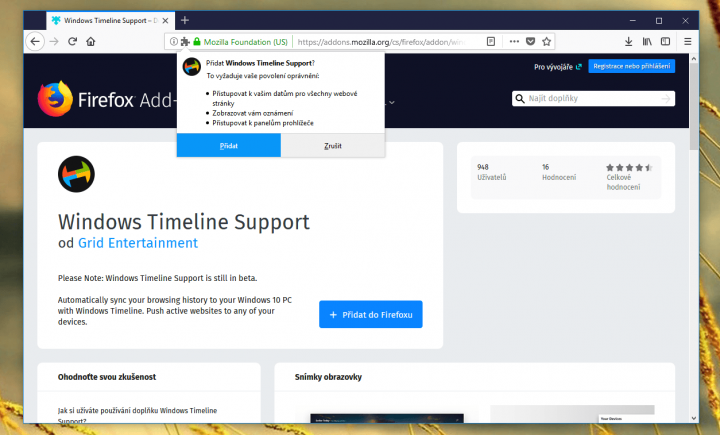
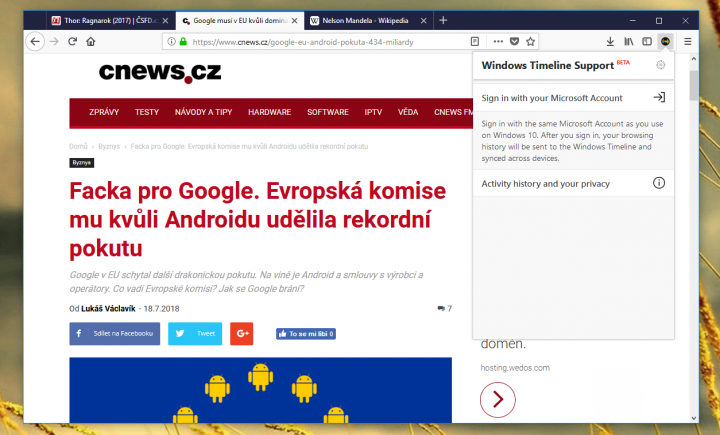
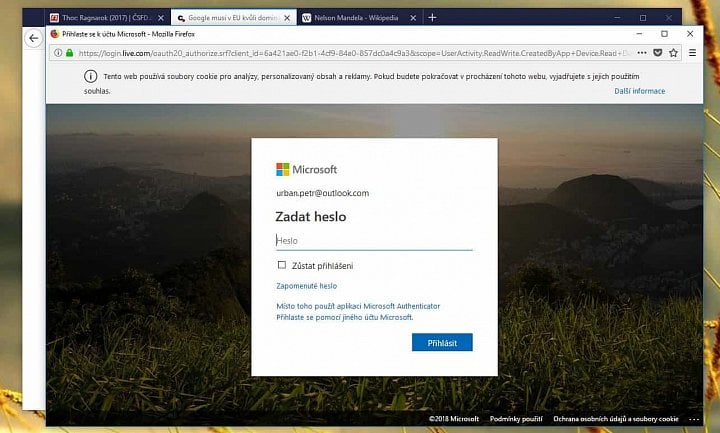

V nově otevřeném okně se přihlaste ke svému účtu Microsoft, který rovněž používáte ve Windows 10. Jakmile se to podaří, proběhne synchronizace. Zanedlouho byste tak v časové ose v Desítkách měli vidět jednotlivé stránky otevřené ve vašem prohlížeči, do něhož jste doplněk Windows Timeline Support nainstalovali.
Otevřete stránku na jiném svém zařízení
Doplněk zároveň nabízí ještě jednu pěknou funkci. Dovede odeslat právě prohlíženou stránku na jiné vaše zařízení, jež je připojené k účtu Microsoft. V nabídce doplňku na nástrojové liště klepněte na Open this page on another device. Vyberte v nabídce cílové zařízení a stránka by se na něm měla za pár okamžiků otevřít, resp. až zařízení zapnete a připojíte k internetu.